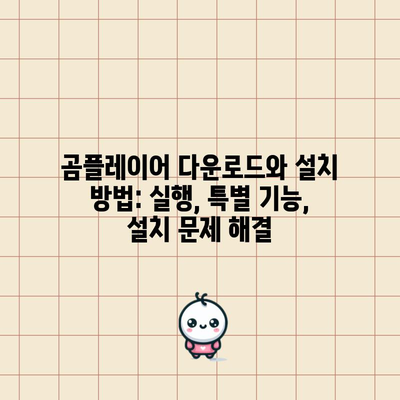곰플레이어 다운로드 설치 실행 비디오 곰플레이어 곰플레이어 특별기능 곰플레이어 설치되지 않는 경우는
곰플레이어는 사용자들에게 많은 사랑을 받고 있는 동영상 재생 프로그램입니다. 이번 블로그 포스트에서는 곰플레이어의 다운로드, 설치, 실행 방법과 그 특별한 기능들에 대해서 상세하게 알아보겠습니다. 곰플레이어를 처음 사용하는 분들이나 이미 사용 중인 분들도 유익한 정보를 얻어가실 수 있길 바랍니다.
곰플레이어 설치는?
곰플레이어를 설치하기 위해서는 먼저 설치 파일을 다운로드해야 합니다. 설치 파일을 실행하면 곰플레이어 설치를 시작합니다라는 로딩 창이 나타납니다. 이때 다음 버튼을 누르면 사용권 계약이 표시되며, 동의함을 선택해야 설치가 진행됩니다.
설치 과정 중에 바탕화면에 단축 아이콘 생성이나 Zum을 시작 페이지로 변경과 같은 선택 사항이 나타납니다. 대부분의 경우 이러한 옵션들은 체크 해제하는 것이 좋습니다. 왜냐하면 필요 없는 프로그램들이 함께 설치될 수 있기 때문입니다.
아래의 표는 곰플레이어 설치 시 주의할 사항을 정리한 것입니다.
| 설치 단계 | 추천 선택 | 주의 사항 |
|---|---|---|
| 사용권 계약 동의 | 동의함 | |
| 바탕화면 아이콘 생성 여부 확인 | 체크 해제 | 불필요한 아이콘 생성 방지 |
| 무료 백신 프로그램 설치 여부 확인 | 비동의 선택 | 곰플레이어 설치 완료 후 진행 |
| 기타 추가 프로그램 설치 확인 | 비동의 선택 | 광고 프로그램 설치 방지 |
설치 후, 마지막 페이지에서 설치 버튼을 누르면 곰플레이어가 설치됩니다. 곰플레이어를 설치하면서 주의해야 할 점은 설치 과정에서 나타나는 다양한 광고입니다. 이들은 곰플레이어를 무료로 제공하는 대가로 설치를 유도하는 것입니다. 따라서 본인이 정말 필요로 하지 않는 광고들은 비동의를 선택해 설치를 방지하는 것이 좋습니다.
💡 곰플레이어의 숨겨진 특별기능을 지금 확인해 보세요! 💡
곰플레이어 실행은?
곰플레이어를 설치한 후, 여러분은 동영상을 재생하기 위해 곰플레이어를 실행해야 합니다. 이를 위해 바탕화면에 생성된 곰플레이어 아이콘을 더블 클릭하면 실행됩니다. 곰플레이어에서는 여러 가지 동영상 파일을 지원하며, 기본 설정에 따라 자동으로 곰플레이어가 선택되기도 합니다.
만약 곰플레이어가 아닌 다른 동영상 플레이어가 기본으로 설정되어 있다면, 이를 변경해야 할 수 있습니다. 마우스 오른쪽 버튼으로 동영상을 클릭한 후 연결 프로그램을 선택하고 곰플레이어를 선택하면 됩니다. 이 방법을 사용하면 특정 동영상 파일에 대해 곰플레이어를 항상 기본 프로그램으로 설정할 수 있습니다.
| 동영상 실행 방법 | 설명 |
|---|---|
| 우클릭 후 연결 프로그램 선택 | 원하는 동영상에서 곰플레이어 선택 |
| 항상 곰플레이어로 열기 체크 | 다음에도 곰플레이어로 자동 실행 선택 |
이와 같은 설정이 완료되면, 앞으로는 곰플레이어를 통해 동영상을 손쉽게 재생할 수 있습니다. 곰플레이어의 기본 인터페이스는 직관적이므로 초보자도 쉽게 사용할 수 있습니다. 동영상 재생 중간에 발생하는 다양한 기능들에 대해서도 설명드리겠습니다.
💡 곰플레이어의 숨겨진 기능을 알아보세요! 💡
곰플레이어로 실행이 될 경우는?
곰플레이어가 성공적으로 설치된 후에는 대부분의 동영상 파일이 자동으로 곰플레이어에서 열리게 됩니다. 곰플레이어는 다양한 확장자의 파일을 지원하기 때문에, 대부분의 사용자들은 별다른 조정 없이 사용이 가능합니다. 사용자가 원할 경우, 다른 미디어 플레이어를 설치하거나 설정을 변경할 수 있습니다.
곰플레이어를 통해 파일을 열 경우 화면에서 다양한 기능을 사용할 수 있습니다. 예를 들어, 무음 조정, 속도 조절, 구간 반복 재생 등이 가능합니다. 이러한 기능들은 특히 학습이나 연습을 위한 동영상에서 유용하게 활용될 수 있습니다.
| 실행 시 기능 | 설명 |
|---|---|
| 재생 속도 조절 | 영상 속도를 빨리 또는 느리게 조정 |
| 구간 반복 재생 | 특정 구간을 반복 재생 |
이렇게 곰플레이어를 사용하면, 매우 유연하게 동영상 소비 패턴을 조정할 수 있어 사용자들이 효과적인 엔터테인먼트를 누릴 수 있습니다. 특히 학습 영상이나 프레젠테이션을 반복 볼 필요가 있을 때 이 기능이 유용합니다.
💡 곰플레이어의 설치 방법을 상세히 알아보세요. 💡
곰플레이어로 실행되지 않는 경우는?
간혹 곰플레이어가 설치되어 있음에도 불구하고 동영상이 다른 플레이어에서 실행되는 경우도 있습니다. 이러한 문제는 주로 다른 동영상 재생 프로그램이 이미 기본 프로그램으로 설정되어 있기 때문입니다. 이 경우, 사용자는 원하는 동영상을 우클릭한 후 연결 프로그램을 통해 곰플레이어를 지정해주어야 합니다.
만약 사용자가 제외하려는 기본 프로그램이 특정 플레이어로 설정되어 있다면, 다음과 같은 방법으로 곰플레이어를 기본 프로그램으로 변경할 수 있습니다.
- 동영상을 마우스 오른쪽 버튼으로 클릭
- 연결 프로그램 선택
- 곰플레이어를 선택한 후 항상 이 앱을 사용하여 열기 체크
| 곰플레이어 실행 문제 해결 방법 | 설명 |
|---|---|
| 기본 프로그램 변경 | 연결 프로그램에서 항상 선택 |
| 특정 파일 형식 등록 | 모든 파일 형식 등록으로 곰플레이어 연결 |
이 과정을 통해 곰플레이어는 원하는 모든 동영상 파일을 자동으로 실행되게 할 수 있습니다. 곰플레이어의 뛰어난 호환성 덕분에 대부분의 사용자들은 이 문제를 쉽게 해결할 수 있습니다.
💡 구글 플레이 스토어 다운로드 문제를 간편하게 해결해 보세요. 💡
곰플레이어 설치 방법은?
곰플레이어의 설치 방법을 좀 더 구체적으로 설명하겠습니다. 다운로드가 완료된 후, 설치 파일을 더블 클릭하여 실행합니다. 그 후, 설치 마법사가 나타나면 다음 버튼을 클릭합니다. 다음 단계에서 사용권 계약에 동의해야 하며, 그러면 설치 과정이 시작됩니다.
설치 구성 요소를 선택하는 화면이 나타나면, 기본적으로 설치되는 기능들 외에 원하지 않는 옵션(예: 웹 브라우저의 시작 페이지 변경)은 체크 해제하는 것이 좋습니다. 이렇게 하면 불필요한 소프트웨어의 설치를 막고, 컴퓨터 성능이 저하되는 것을 예방할 수 있습니다.
아래는 곰플레이어 설치 시의 주요 단계와 필요 사항을 정리한 표입니다.
| 설치 단계 | 설명 |
|---|---|
| 파일 실행 | 곰플레이어 설치 파일 더블 클릭 |
| 사용권 동의 | 동의 선택하여 진행 |
| 설치 구성 요소 선택 | 원하지 않는 항목 체크 해제 |
| 설치 완료 | 설치 버튼 클릭하여 설치 완료 |
이렇게 설정한 후에는 곰플레이어가 정상적으로 설치되며, 이후 사용자들은 다양한 기능들을 활용할 수 있게 됩니다. 설치 완료 후 이상이 없는지 테스트하는 과정도 잊지 마세요.
💡 블루스택의 모든 기능과 장점을 지금 바로 알아보세요. 💡
비디오 곰플레이어로 열기는?
완전히 곰플레이어가 설치된 후, 비디오 파일을 곰플레이어로 열어보겠습니다. 바탕화면에 이미 설치된 곰플레이어 아이콘을 더블 클릭하여 해당 프로그램을 실행합니다. 재생 목록에서 열고자 하는 비디오 파일을 선택하거나, 파일을 직접 드래그 앤 드롭하여 재생할 수 있습니다.
동영상을 열기 위해선 일반적으로 다음과 같은 단계를 거칩니다:
- 곰플레이어 실행
- 재생 목록 버튼 클릭
- 원하는 비디오 파일 선택하여 열기
| 비디오 열기 단계 | 설명 |
|---|---|
| 곰플레이어 실행 | 바탕화면 아이콘 더블 클릭 |
| 재생 목록 버튼 클릭 | 폴더에서 비디오 파일 선택 |
| 동영상 재생 | 선택된 파일이 자동으로 재생 |
이러한 방법으로 간편하게 비디오를 파악하고, 다음 동영상들을 추가로 선택하여 튜토리얼 식으로 동영상을 연속 재생하는 등 다양한 활용도를 보여줄 수 있습니다.
💡 곰플레이어의 특별한 기능을 지금 바로 알아보세요! 💡
곰플레이어의 특별한 기능들은?
곰플레이어는 단순한 동영상 플레이어의 기능 외에도 특화된 여러 기능들을 제공합니다. 특히 다음의 몇 가지는 사용자들에게 매우 유용한 기능으로 평가받고 있습니다.
- 360° VR 영상 재생: 굴절되지 않고 자연스러운 360° 비디오를 제공, VR 기기와 연동하여 사용 가능.
- A-B 반복 재생: 특정 구간을 반복해 복습 및 학습에 유용.
- 스크린 캡처 기능: 영상 중 원하는 프레임을 캡처하여 이미지 파일로 저장.
아래의 표는 곰플레이어의 특별한 기능과 그 활용 방법을 정리한 것입니다.
| 특별 기능 | 설명 |
|---|---|
| 360° VR 영상 재생 | VR 헤드셋과 연동하여 가상 체험 제공 |
| A-B 반복 재생 | 학습 및 연습에 필요할 때 사용할 수 있는 구간 반복 |
| 스크린 캡처 기능 | 원하는 영상의 화면을 이미지로 저장 |
이러한 기능들은 특히 교육용 자료에서 수업 내용을 반복 학습하거나, 특정 장면을 기록할 필요가 있을 때 표현력과 효율성을 높여줍니다. 따라서 곰플레이어는 단순히 영상을 재생하는 것 이상으로 상대적으로 많은 가능한 활용을 제공합니다.
💡 폴라리스 오피스의 놀라운 기능을 지금 바로 알아보세요! 💡
결론
곰플레이어는 쉽고 안전한 동영상 재생을 지원하는 훌륭한 프로그램입니다. 이번 포스트에서는 미디어 플레이어로서 어떻게 다운로드하고 설치하며, 실행하는지에 대한 상세한 내용을 다루었습니다. 특히, 설치 과정에서의 주의사항과 곰플레이어의 특정 기능들은 유용하게 활용될 수 있습니다.
앞으로도 곰플레이어를 활용하는 방법에 대해 좀 더 다양한 정보들을 찾아보도록 하겠습니다. 제가 제공한 정보가 유익했다면 곰플레이어를 다운로드하여 다양한 영상 시청 및 활용을 해보시길 바랍니다.
💡 블루스택 설치의 모든 과정을 알아보세요. 💡
자주 묻는 질문과 답변
💡 곰플레이어의 다양한 기능을 지금 바로 살펴보세요. 💡
- 곰플레이어는 무료인가요?
-
네, 곰플레이어는 무료로 다운로드 및 설치할 수 있는 동영상 재생 프로그램입니다.
-
설치가 잘 되지 않는데, 어떻게 해야 하나요?
-
설치가 잘 되지 않을 경우, 운영 체제와의 호환성을 점검하거나 오류 메시지를 확인해 보세요. 문제가 계속될 경우, 설치 파일을 다시 다운로드 후 재시도를 권장합니다.
-
굳이 곰플레이어를 사용해야 하는 이유는 무엇인가요?
-
곰플레이어는 다양한 파일 포맷을 지원하고, 발전된 기능들이 많이 있으며, 유저 친화적인 인터페이스로 많은 사용자들이 선호합니다.
-
곰플레이어의 특별한 기능을 사용할 수 있는 조건은 무엇인가요?
-
특별한 기능들은 최신 버전의 곰플레이어를 설치할 경우 사용 가능하며, 사용자 설정에서 이러한 기능들이 활성화되어야 하는 경우가 있습니다.
-
영상 재생 속도는 조정할 수 있나요?
- 네, 곰플레이어는 영상 재생 속도를 조정할 수 있는 기능을 제공하여 사용자가 필요에 맞게 다양한 속도로 영상을 시청할 수 있습니다.
곰플레이어 다운로드와 설치 방법: 실행, 특별 기능, 설치 문제 해결
곰플레이어 다운로드와 설치 방법: 실행, 특별 기능, 설치 문제 해결
곰플레이어 다운로드와 설치 방법: 실행, 특별 기능, 설치 문제 해결